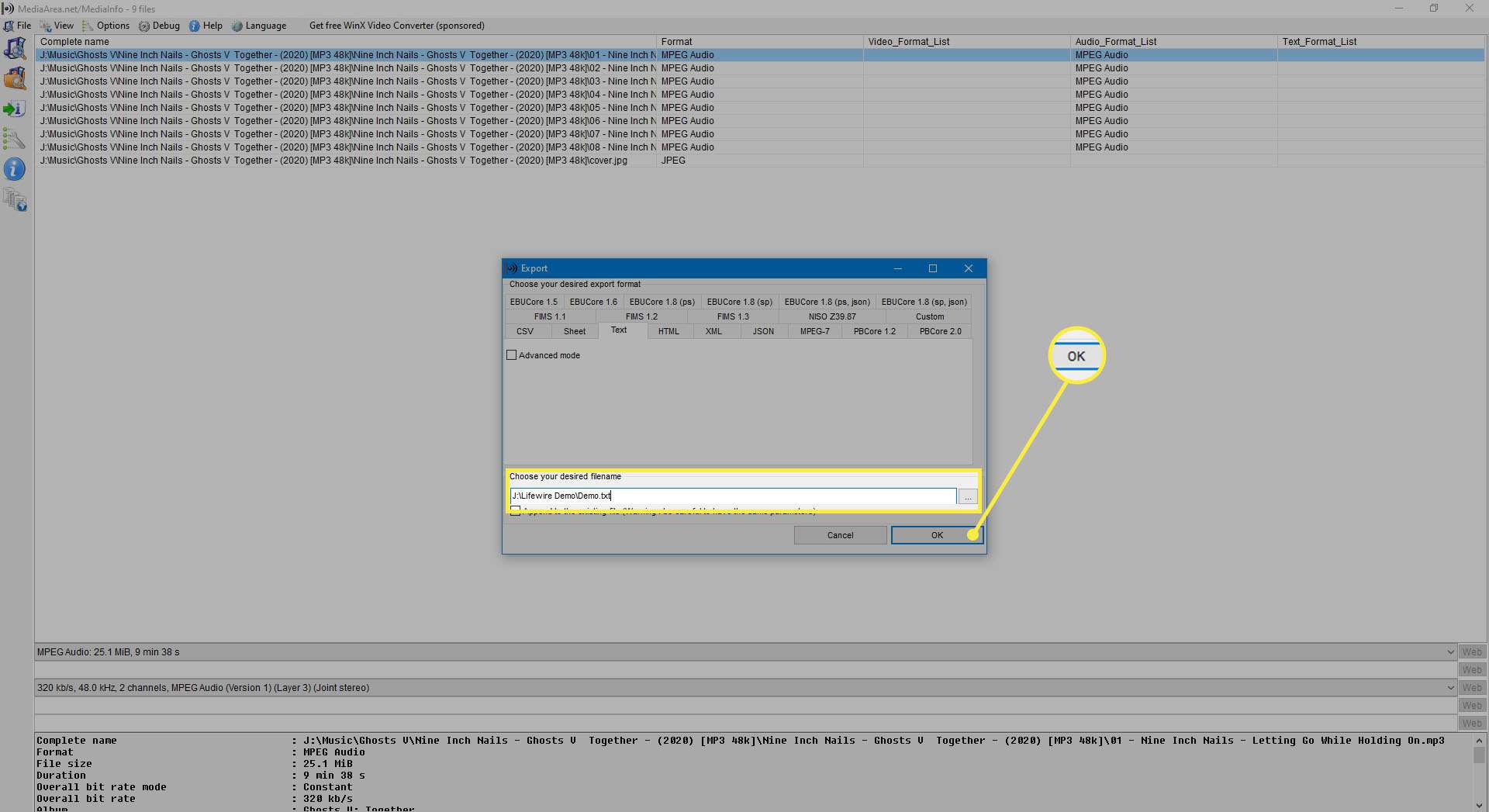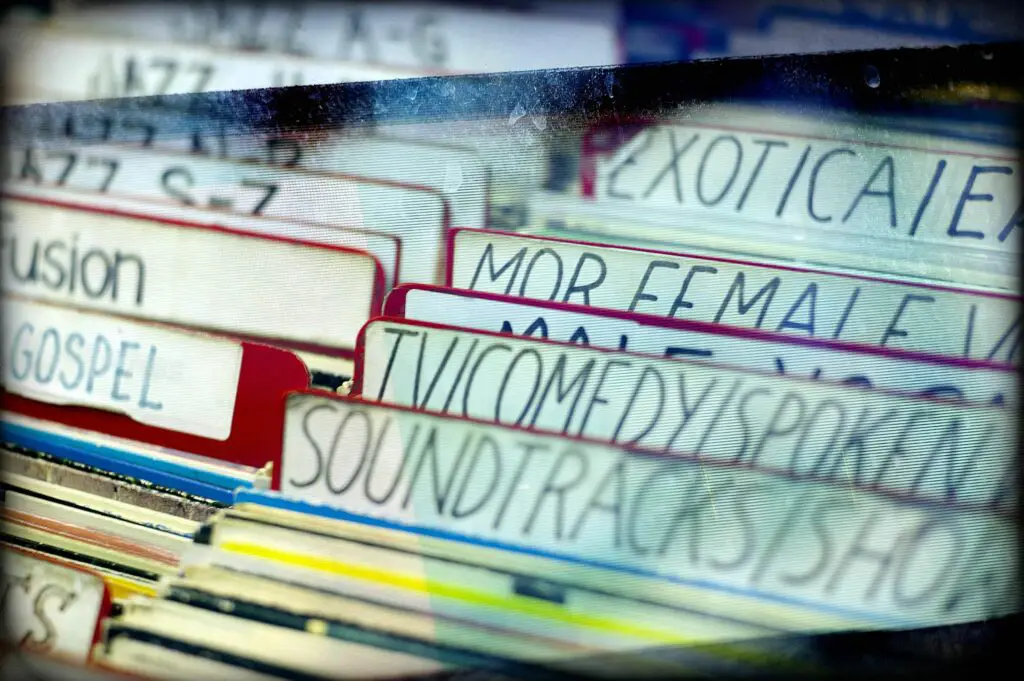
Wat te weten
- De eenvoudigste manier is om MediaInfo Exporter te gebruiken.
- Om een afspeellijst in MediaInfo Exporter te exporteren, gaat u naar Bestand > Open > Map, kies map, selecteer OK > Weergave > Laken > Bestand > Exporteren.
- U kunt afspeellijsten in verschillende indelingen exporteren, waaronder Word, Excel, HTML en meer.
Als u Windows Media Player gebruikt om uw digitale muziekbibliotheek te ordenen, wilt u misschien de inhoud catalogiseren. Het bijhouden van de nummers die je hebt, kan van pas komen. U kunt bijvoorbeeld controleren of u een nummer heeft voordat u het (opnieuw) koopt. Of je moet de nummers vinden die je van een band of artiest hebt. Het is meestal gemakkelijker om een op tekst gebaseerde catalogus te gebruiken dan de zoekfunctie in WMP. Windows Media Player heeft echter geen ingebouwde manier om uw bibliotheek als lijst te exporteren. En er is geen afdrukoptie, dus u kunt de generieke Windows-printerdriver voor alleen tekst niet gebruiken om een tekstbestand te genereren. In dit artikel wordt uitgelegd hoe u een muzieklijst voor Windows Media Player maakt met MediaInfo Exporter. De instructies zijn van toepassing op Windows 10, 8, 7, Vista en XP.
MediaInfo-exporteur
Misschien is de beste oplossing het gebruik van een tool genaamd MediaInfo Exporter. Dit kwam met Microsoft’s gratis Winter Fun Pack 2003. Het was oorspronkelijk gemaakt voor Windows Media Player 9, maar er zijn nieuwere versies voor meer recente versies van Windows (en andere besturingssystemen). Met de tool MediaInfo Exporter kunt u een lijst met nummers in verschillende indelingen opslaan. Dit zijn:
- Microsoft Word
- Microsoft Excel
- Microsoft Access
- Internet Explorer (HTML)
- Eenvoudige tekst die kan worden geopend met Kladblok
De app downloaden
Ga naar de MediaArea-webpagina en selecteer het vervolgkeuzemenu onder MediaInfo. Selecteer Downloaden in het menu. Selecteer uw versie van Windows om te downloaden. Nadat het installatieproces is voltooid, selecteert u het uit de Start menu om iets op te zetten Voorkeuren. Selecteer OK sluiten.
De MediaInfo Exporter Tool gebruiken
Nu je de app met succes hebt geïnstalleerd, is het tijd om een catalogus van je nummers te maken. Voer hiervoor MediaInfo uit en volg deze stappen:
-
Selecteer Bestand > Open > Map.
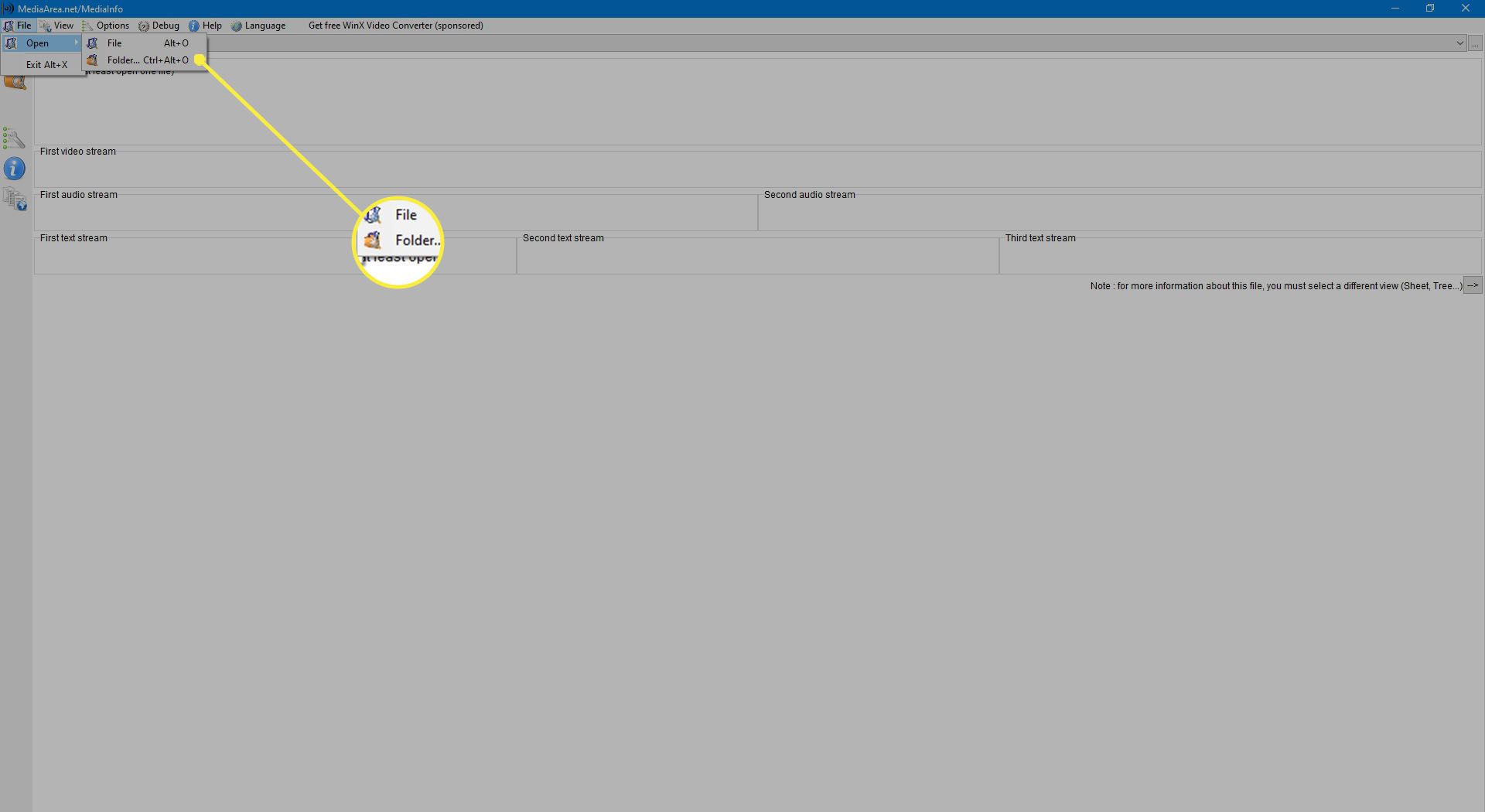
-
Kies de map met de muziek die je wilt catalogiseren en selecteer OK.

-
Om een lijst met nummers te bekijken, ga naar Weergave > Laken.
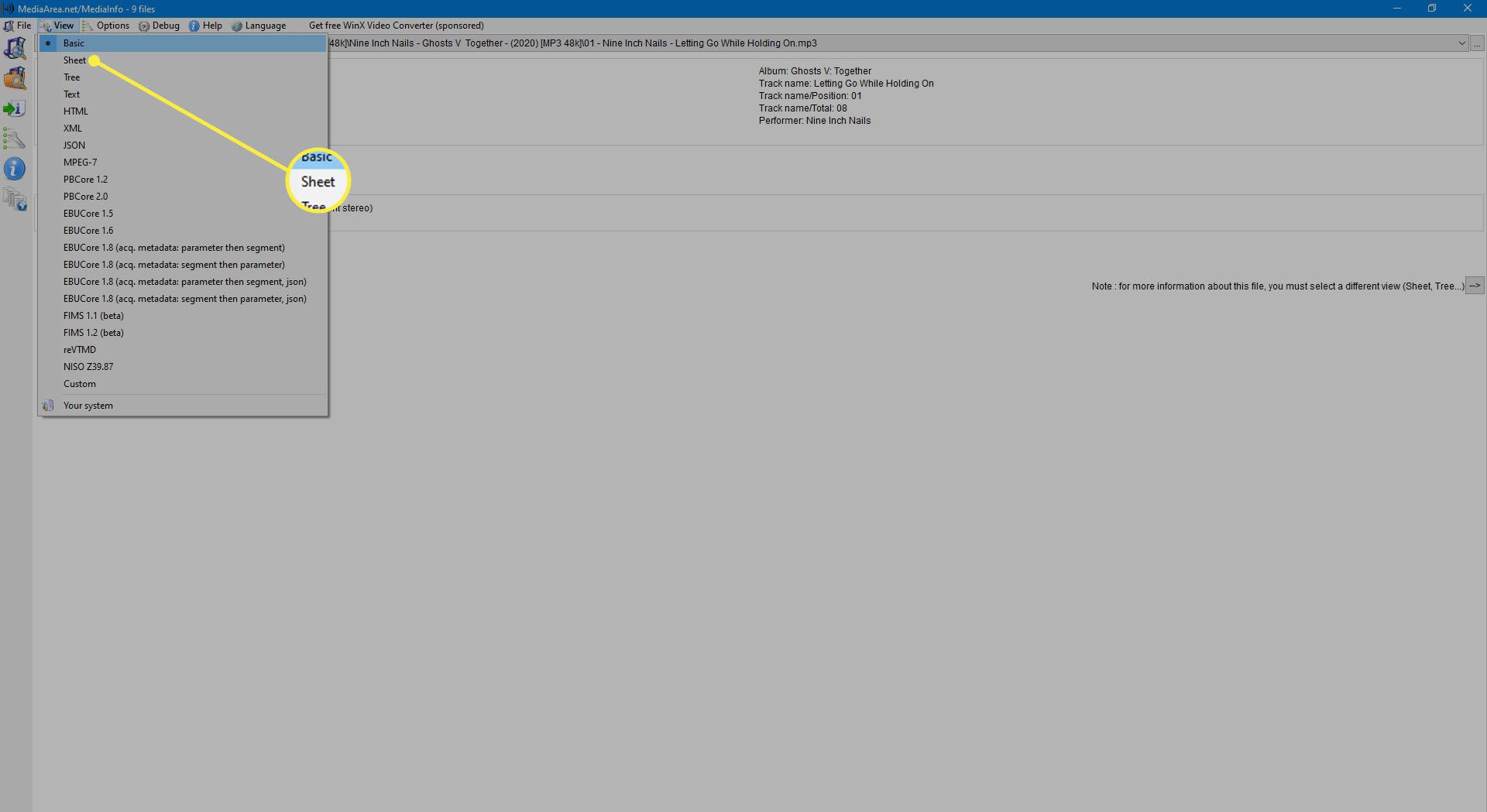
-
Om de lijst te exporteren, ga naar Bestand > Exporteren (of druk op Alt+E).
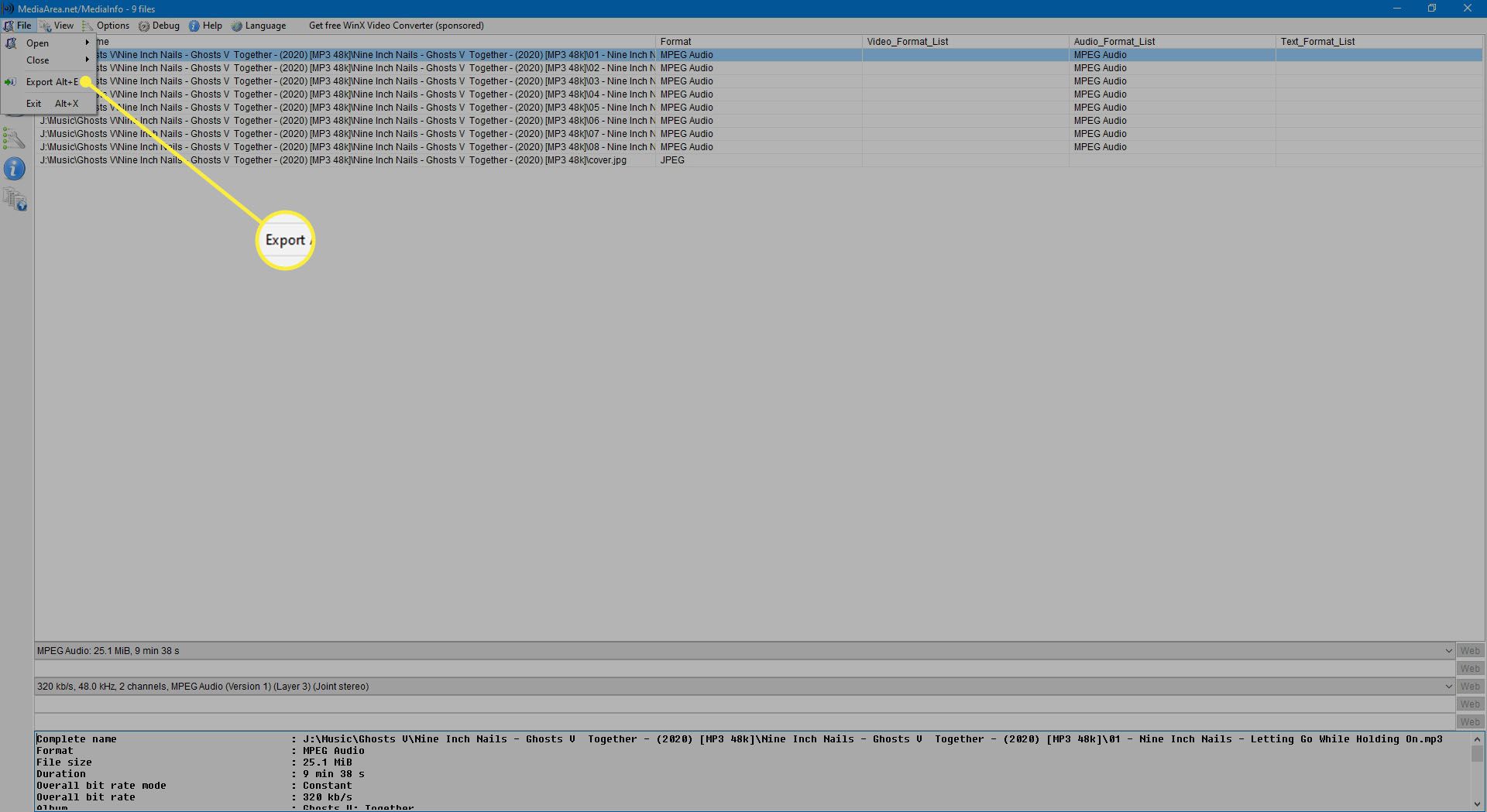
-
Selecteer het formaat waarin u het bestand wilt exporteren.
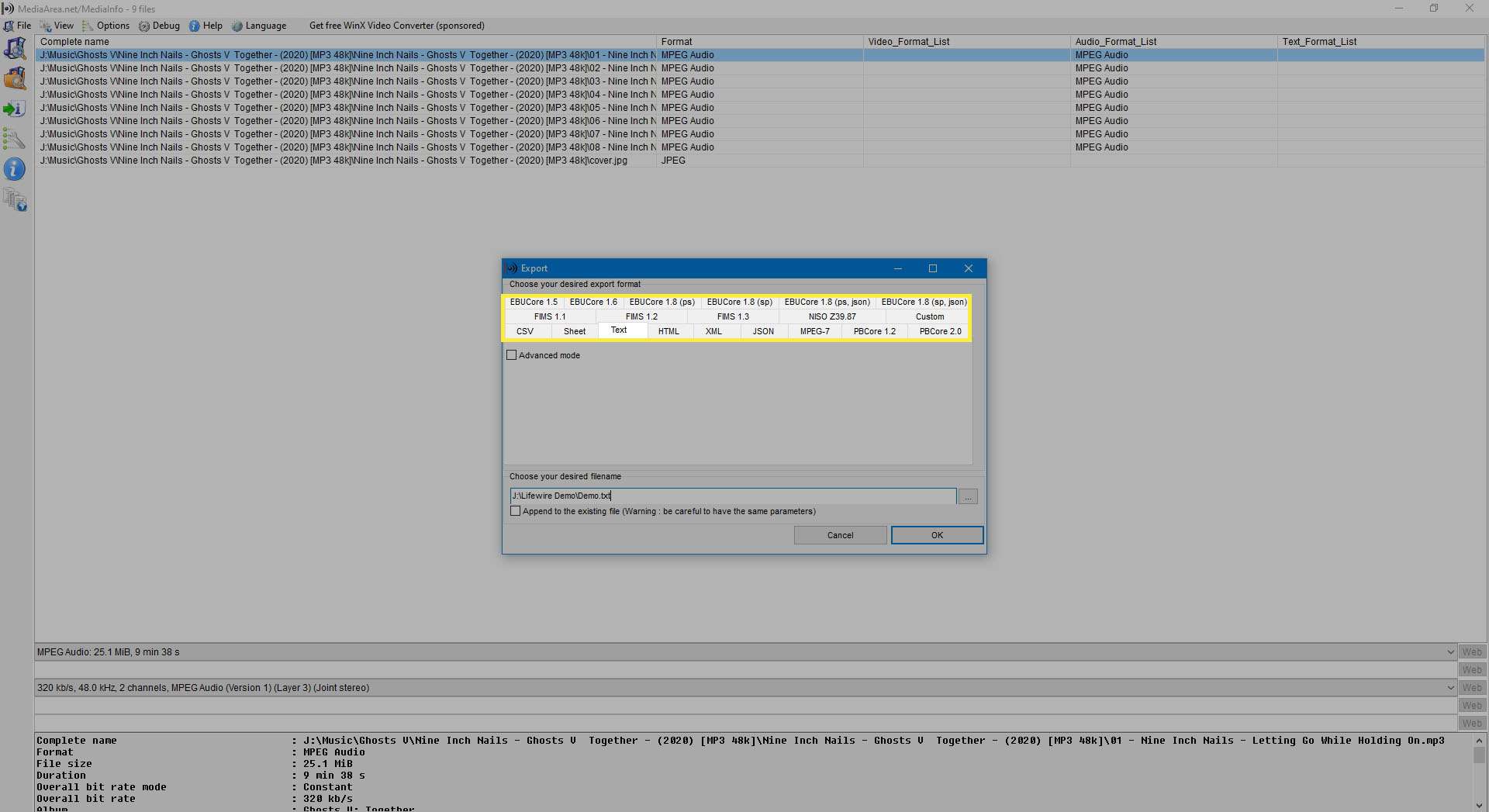
-
Kies waar u het bestand en de bestandsnaam wilt opslaan onder Kies je gewenste bestandsnaam en selecteer OK.